User Agent Switcher для Mozilla Firefox: скрытие информации о браузере для самйтов в одно касание. Скрываем User Agent в браузерах Браузер со сменой user agent
 В этой короткой заметке я покажу простой способ, как поменять User Agent в браузере Mozilla. Что такое этот User Agent? Это такая запись-идентификатор браузера, которая отправляется в каждом пакете данных при работе в сети интернет. То есть, у каждого браузера есть свой User Agent. Запись прописывается в HTTP-заголовке, там впрочем еще некоторую инфу можно найти, но это уже другая история.
В этой короткой заметке я покажу простой способ, как поменять User Agent в браузере Mozilla. Что такое этот User Agent? Это такая запись-идентификатор браузера, которая отправляется в каждом пакете данных при работе в сети интернет. То есть, у каждого браузера есть свой User Agent. Запись прописывается в HTTP-заголовке, там впрочем еще некоторую инфу можно найти, но это уже другая история.
Этот параметр нужен в первую очередь для сайтов, чтобы они лучше понимали, какой браузер используется (это необходимо для правильного отображения сайта на всех браузерах, как на устаревших, так и на современных). То есть, если у вас Мозилла, а вы поставите User Agent от Internet Explorer, то соответственно сайты будут думать что вы с него и сидите, а не с Мозиллы.
Изменить User Agent в Мозилле можно стандартными способами, при помощи страницы с настройками, в нее можно попасть, если в адресе написать вот это: about:config:

Вверху будет поле, там нужно ввести слово useragent, и посмотреть, нет ли такого параметра:

Как видите, у меня этот параметр есть, а у вас скорее всего не будет. Поэтому если что — создавайте строковый параметр с именем general.useragent.override. Только смотрите, чтобы параметр был строковый! Потом, внутри этого параметра можете указать специальную строку (два раза нажмите по параметру), которая и будет идентифицировать ваш браузер. Вот например если указать эту строчку:
Mozilla/5.0 (compatible; MSIE 9.0; Windows NT 6.1; Trident/5.0)
то сервер, или сайты, будут вас видеть как Internet Explorer 9, перезапускать браузер не нужно, все будет сразу работать. Почти все юзер-агенты можно найти в интернете, любого браузера — просто копируете строчку, таким образом вставляете, нажимаете OK и все — вас видят уже под другим браузером
Есть еще дополнение, можете скачать его, оно называется User Agent Switcher, но правда я не могу понять, почему оно у меня не заработало (но при этом установилось). После установки дополнения, в браузере должна появится менюшка с готовыми агентами браузеров, это реально удобно наверно и быстро можно менять их… но их там очень мало — только пару версий Internet Explorer и третий Айфон, и все. Я так понял, что это расширение просто дает возможность создать такое меню самому, потому что если посмотреть в настройках его, то там можно заметить опцию добавление своих юзер-агентов, вот она:

В общем, думаю что это косяк на моей стороне, а вы можете устанавливать, все таки многие пользователи уже установили и вроде как проблем нет. Совсем забыл, вот официальная ссылка откуда его можно скачать.
15.02.2016Чтобы распознать строку useragent, воспользуйтесь онлайн формой ниже. Вставьте свою строку в поле User agent , или нажмите ссылку Мой user agent , чтобы узнать и распознать строку своего веб-браузера.
Внимание! JavaScript отключен.
Без включенной поддержки JavaScript функция User Agent
работать не будет
.
Включите в своём браузере поддержку JavaScript и обновите страницу.
Что такое User Agent?
User Agent — это строка, которую используют веб-браузеры в качестве своего имени, она содержит не только имя браузера, но и версию операционной системы и другие параметры. По user agent можно определить достаточно много параметров, например, название операционной системы, её версию и разрядность. Также можно определить и само устройство, на котором установлен браузер, это может быть компьютер, планшет, iPhone, iPad или другое мобильное устройство. Еще по user agent можно определить функции, которые поддерживает веб-браузер, например, JavaScript, Java Applet, Cookie, VBScript и Microsoft"s ActiveX.
Как происходит определение?
Как возможно определить так много параметров из одной маленькой строки? Большинство известных строк user agent находятся в базе данных browscap.org , если такая строка найдена в базе, то можно получить многие параметры, например, что за веб-браузер, что за версия, что за операционная система и т. д. База user agent постоянно обновляется и поддерживается, её можно скачать совершенно бесплатно на сайте browscap.org .
Как и кто использует данные user agent?
Данные из user agent используют веб-сервера, для определения версии браузера, чтобы отобразить наиболее корректно веб-страницу. Хоть этот метод уже и устарел, некоторые сайты продолжают использовать его для определения мобильных устройств. На смену такому способу пришел адаптивный дизайн.
Как изменить user agent?
Как изменить строку браузера на свою? Когда может потребоваться изменить user agent? Тогда, когда вы подозреваете, что сайт выдает информацию, исходя из вашей версии веб-браузера и не дает никакими образом увидеть полную версию сайта, вот тогда нужно изменить user agent и попробовать зайти на сайте еще раз.
Как изменить user agent в Mozilla Firefox
Актуально для версии Mozilla Firefox 34.0 и выше. В адресной строке набрать about:config и создать строку с именем general.useragent.override , по умолчанию такой строки нет. В значение строки необходимо вписать то, что будет отображаться в user agent.
Как изменить user agent в Chrome
Актуально для версии Google Chrome 26.0.1410.64 и выше. Необходимо запустить веб-браузер с ключом --user-agent="" и в кавычках указать новую строку user-agent. Например, в Windows можно запустить, нажав Win+R, и в поле "Открыть" вписать chrome --user-agent="MyBrowser" . Проверить текущее значение можно, введя в адресной строке about: .
Как изменить user agent в Opera
Актуально для версии Opera 12.15 и выше. Необходимо в адресной строке набрать opera:config#UserPrefs|CustomUser-Agent и заполнить выделенное поле "Custom User-Agent" новым значением для строки user agent. Затем необходимо прокрутить страницу в самый низ, нажать "Сохранить".
Как изменить user agent в Safari
Актуально для версии Apple Safari 5.1.7 и выше. Необходимо зайти в меню "Разработка". Чтобы увидеть панель меню, необходимо нажать Alt. Если не отображается меню "Разработка", его необходимо включить, для этого зайдите в меню "Правка" - "Настройки", перейдите во вкладку "Дополнения" и поставьте галочку напротив "Показывать меню разработка в строке меню". После опять нажмите Alt и выберите "Разработка" - "Пользовательский агент". На выбор уже представлены некоторые варианты, если ни один не подошел, выбирайте "Другой" и вписать свою строку user agent.
Как изменить user agent в Internet Explorer
Актуально для версии Internet Explorer 10 и выше. Необходимо нажать F12, откроется панель "Средства разработчика", выбрать меню "Сервис" - "Изменить строку агента пользователя". Уже, на выбор, представлено несколько вариантов, если ни один не подошел, то выбирайте "Особая...". В поле "Понятное имя" ввести любое имя, а в поле "Строка агента пользователя" ввести нужную строку user agent. Затем нажать "Добавить", выбрать её в списке и нажать "Установить". Единственный недостаток этого способа в том, что действует он временно, до закрытия веб-браузера, после нового запуска браузера необходимо опять нажать F12 и выбрать созданный вариант из списка быстрого выбора.
Еще способ изменить строку user agent - это исправить её в реестре, тогда установки сохраняются и после закрытия браузера, но есть минусы данного способа. Изменить строку user agent на совершенно произвольную не получится. Дело в том, что эта строка состоит из разных значений реестра, которые отделены друг от друга точкой с запятой (";"). Если значение нужно поменять для всех пользователей, то это HKEY_LOCAL_MACHINE\SOFTWARE\Microsoft\Windows\CurrentVersion\Internet Settings\5.0\ User Agent\ , а для одного текущего пользователя здесь HKEY_CURRENT_USER\SOFTWARE\Microsoft\Windows\CurrentVersion\Internet Settings\5.0\ User Agent\ . По умолчанию там только один ключ По умолчанию (default). Необходимо создать три "строковых параметра" Compatible , Platform и Version . Чтобы изменения вступили в силу, необходимо перезагрузить браузер. Установите для примера данные значения:
- По умолчанию = "Mozilla/5.0"
- Compatible = "compatible"
- Platform = "Windows NT 6.1"
- Version = "MSIE 10.0"
В зависимости от необходимости замените указанные значения на нужные и не забудьте перезапустить браузер. Более подробно об этом можно прочитать на сайте Microsoft .
Как изменить User Agent на мобильных устройствах
Во многих мобильных устройствах уже предусмотрены изменения useragent строки с помощью стандартных настроек веб-браузера.
Как изменить User Agent в стандартном браузере для Android
В стандартном браузере Android строка useragent изменяется в настройках браузера, опция UAString. Но по умолчанию этот пункт меню скрыт. Для отображения данного меню, необходимо набрать в адресной строке about:debug и нажать Поиск или Go (на виртуальной клавиатуре). Затем заново зайти в настройки: Настройки » UAString, теперь данная опция доступна для выбора.
Как изменить User Agent в Dolphin Browser
Актуально для версии Dolphin Browser 11.4.2 и выше. Изменения предусмотрены стандартными настройками в меню "Настройки" » "Специальные" » "Персонализация" » "Пользовательский агент". На выбор представлены сразу несколько вариантов: "Android", "Рабочий стол", "iPhone", "iPad", "Пользовательский". Последний вариант позволяет ввести произвольную useragent строку.
Как изменить User Agent в PHP
Актуально для версии PHP 5.6 и выше. User Agent в PHP можно изменить двумя способами. Первый, это в файле php.ini, изменить параметр user_agent . Второй способ, это во время выполнения скрипта использовать stream_context_create .
Пример использования для file_get_contents() :
$opts = [ "http" => ["user_agent" => "my user agent"] ]; $context = stream_context_create($opts); file_get_contents("http://example.com/", false, $context);
Пример использования для Soap Client:
$opts = [ "http" => ["user_agent" => "my user agent"] ]; $context = stream_context_create($opts); $soapclient = new SoapClient("http://example.com/wsdl/", ["stream_context" => $context]);
Примеры строк User Agent
Desktop браузеры:
- Mozilla Firefox 36 (Win 8.1 x64): Mozilla/5.0 (Windows NT 6.3; WOW64; rv:36.0) Gecko/20100101 Firefox/36.0
- Google Chrome 53 (Win 10 x64): Mozilla/5.0 (Windows NT 10.0; WOW64) AppleWebKit/537.36 (KHTML, like Gecko) Chrome/53.0.2785.116 Safari/537.36
- Google Chrome 40 (Win 8.1 x64): Mozilla/5.0 (Windows NT 6.3; WOW64) AppleWebKit/537.36 (KHTML, like Gecko) Chrome/40.0.2214.115 Safari/537.36
- Opera 40 (Win 10 x64): Mozilla/5.0 (Windows NT 10.0; WOW64) AppleWebKit/537.36 (KHTML, like Gecko) Chrome/53.0.2785.101 Safari/537.36 OPR/40.0.2308.62
- Opera 12.17 (Win 8 x64): Opera/9.80 (Windows NT 6.2; WOW64) Presto/2.12.388 Version/12.17
- Apple Safari 5.1 (Win 8 x64): Mozilla/5.0 (Windows NT 6.2; WOW64) AppleWebKit/534.57.2 (KHTML, like Gecko) Version/5.1.7 Safari/534.57.2
- Internet Explorer 11 (Win 10 x64): Mozilla/5.0 (Windows NT 10.0; WOW64; Trident/7.0; .NET4.0C; .NET4.0E; rv:11.0) like Gecko
- Internet Explorer 11 (Win 8.1 x64): Mozilla/5.0 (Windows NT 6.3; WOW64; Trident/7.0; ASU2JS; rv:11.0) like Gecko
- Microsoft Edge (Win 10 x64): Mozilla/5.0 (Windows NT 10.0; Win64; x64) AppleWebKit/537.36 (KHTML, like Gecko) Chrome/46.0.2486.0 Safari/537.36 Edge/13.10586
Мобильные браузеры:
- iPhone: Mozilla/5.0 (iPhone; CPU iPhone OS 6_0 like Mac OS X) AppleWebKit/536.26 (KHTML, like Gecko) Version/6.0 Mobile/10A5376e Safari/8536.25
- Android 2.3.5 (Philips W632): Mozilla/5.0 (Linux; U; Android 2.3.5; ru-ru; Philips W632 Build/GRJ90) AppleWebKit/533.1 (KHTML, like Gecko) Version/4.0 Mobile Safari/533.1
Планшеты:
- iPad: Mozilla/5.0 (iPad; CPU OS 6_0 like Mac OS X) AppleWebKit/536.26 (KHTML, like Gecko) Version/6.0 Mobile/10A5376e Safari/8536.25
Поисковые системы:
- Яндекс: Mozilla/5.0 (compatible; YandexBot/3.0; +http://yandex.com/bots)
- Google: Mozilla/5.0 (compatible; Googlebot/2.1; +http://www.google.com/bot.html)
- Bing: Mozilla/5.0 (compatible; bingbot/2.0; +http://www.bing.com/bingbot.htm)
- Yahoo! Slurp: Mozilla/5.0 (compatible; Yahoo! Slurp; http://help.yahoo.com/help/us/ysearch/slurp)
- Mail.ru: Mozilla/5.0 (compatible; Linux x86_64; Mail.RU_Bot/Fast/2.0; +http://go.mail.ru/help/robots)
- Sputnik: Mozilla/5.0 (compatible; SputnikBot/2.3; +http://corp.sputnik.ru/webmaster)
Роботы, боты, анализаторы:
- Ahrefs: Mozilla/5.0 (compatible; AhrefsBot/5.0; +http://ahrefs.com/robot/)
- Majestic: Mozilla/5.0 (compatible; MJ12bot/v1.4.5; http://www.majestic12.co.uk/bot.php?+)
- SMTBot: Mozilla/5.0 (compatible; SMTBot/1.0; +http://www.similartech.com/smtbot)
- linkdex: Mozilla/5.0 (compatible; linkdexbot/2.2; +http://www.linkdex.com/bots/)
- Exabot: Mozilla/5.0 (compatible; Exabot/3.0; +http://www.exabot.com/go/robot)
- StatOnline.ru: Mozilla/5.0 (compatible; StatOnlineRuBot/1.0)
Реализовано большое количество интересных дополнений, которые позволяют существенно расширить возможности данного веб-обозревателя. Так, в этой статье пойдет речь об интересном дополнении для скрытия информации об используемом вами браузере – User Agent Switcher.
Наверняка вы уже неоднократно подмечали, что какой-либо сайт легко узнает используемую вами операционную систему и браузер. Практически любому сайту требуется получение подобной информации, чтобы обеспечить корректное отображение страниц, другие же ресурсы при загрузке файла сразу предлагают скачать нужной версии файл.
Необходимость скрыть от сайтов информацию об используемом браузере может возникнуть не только для удовлетворения любопытства, но и для полноценного веб-серфинга.
Например, некоторые сайты по-прежнему отказываются нормально работать вне браузера Internet Explorer . И если для пользователей Windows это в принципе и не является проблемой (хотя и хочется использовать свой любимый браузер), то пользователи Linux и вовсе окатываются в пролете.
Вы сможете как сразу перейти к установке User Agent Switcher, перейдя по ссылке в конце статьи, так и найти дополнение самостоятельно.
Для этого щелкните по кнопке меню браузера и перейдите к разделу «Дополнения» .
В правом верхнем углу окна пропишите наименование искомого дополнения – User Agent Switcher .

На экране отобразится несколько результатов поиска, но наше дополнение значится первым по списку. Поэтому правее от него сразу щелкните по кнопке «Установить» .

Для завершения установки и начала использования дополнения браузер предложит выполнить перезапуск браузера.

Как пользоваться User Agent Switcher?
Пользоваться User Agent Switcher чрезвычайно просто.
По умолчанию иконка дополнения не появляется автоматически в правом вернем углу браузера, поэтому ее потребуется добавить самостоятельно. Для этого щелкните по кнопке меню браузера и кликните по пункту «Изменить» .

В левой области окна отобразятся элементы, скрытые с глаз пользователя. Среди них имеется и User Agent Switcher. Просто зажмите кнопкой мыши иконку дополнения и перетащите ее на панель инструментов, где обычно располагаются иконки дополнений.

Для принятия изменений щелкните на текущей вкладке по иконке с крестиком.

Чтобы изменить текущий браузер, щелкните по иконке дополнения. На экране отобразится список доступных браузеров и устройств. Выберите подходящий браузер, а затем и его версию, после чего дополнение немедленно приступит к своей работе.

Проверим успех наших действий, перейдя на страницу , где в левой области окна всегда располагается информация о компьютере, в том числе и версия браузера.

Как вы можете видеть, несмотря на то, что мы используем браузер Mozilla Firefox, веб-обозреватель определяется как Internet Explorer, а значит, дополнение User Agent Switcher полностью справляется со своей задачей.
Если вам потребовалось остановить работу дополнения, т.е. вернуть реальную информацию о вашем браузере, щелкните по иконке дополнения и отобразившемся меню выберите «Default User Agent» .

Обратите внимание, на просторах интернета распространяется специальный XML-файлик, реализованный специально для дополнения User Agent Switcher, который существенно расширяет список доступных браузеров. Мы не приводим ссылку на ресурсы по тем причинам, что данный файл не является официальным решением от разработчика, а значит, мы не может гарантировать его безопасности.
Если вы уже обзавелись подобным файлом, то щелкните по иконке дополнения, а затем перейдите к пункту «User Agent Switcher» – «Options» .

На экране отобразится окно с настройками, в котором вам потребуется щелкнуть по кнопке «Import» , а затем указать путь к предварительно скаченному XML-файлику. После проведения процедуры импорта количество доступных браузеров существенно расширится.

User Agent Switcher – полезное дополнение, позволяющее скрыть реальную информацию об используемом вами браузере.
Очередной приступ паранойи был вполне обоснован - он наступил после прочтения статьи о методах анонимности в сети , где автор на примере браузера FireFox рассказывал о потенциальных утечках идентификационной информации. И стало интересно - а на сколько озвученные решения применимы, скажем, к браузеру Google Chrome
?
Скрыть реальный IP - используем разные VPN сервера, отключить львиную долю отслеживающих скриптов - Adblock Plus и Ghostery убрать Referer - не вопрос , что то ещё забыли… Ах да - User-Agent - своеобразный «отпечаток», по которому (в связке, скажем, с IP) легко идентифицировать пользователя. И с этим надо было что-то делать. Найденные решения лишь статично изменяли значение User-Agent, чего было явно недостаточно. Тогда и было решено написать плагин для скрытия реального User-Agent"a, а если быть точнее - подменять его на рандомный. Или почти рандомный.
Немного теории
Вообще, User-Agent (далее по тексту - UA ) - штука нужная. Нужная в первую очередь для корректного отображения страниц, ведь нам всем известно - разные версии разных браузеров по разному рендерят странички, и заботливые web-программисты учитывают этот факт, выдавая нужным браузерам нужным скрипты и стили. Разнится поддержка доступных технологий «движками». Отсюда вытекает первое требование к итогу - возможность «имитировать» различные браузеры, и что самое важное - иметь возможность выбора между ними.UA - это в первую очередь набор. Набор различных идентификаторов, по которым и происходит определение - какой браузер, какая операционная система, какой версии, и какое специфичное ПО (привет, IE) стоит у пользователя.
Почему именно IP и UA надо скрывать в первую очередь? А давайте посмотрим на лог пустого сайта-заглушки, на котором вообще ничего нет:
$ cat somesite.org.access_log | tail -3 10.12.11.254 - - "GET / HTTP/1.0" 200 5768 "-" "Mozilla/5.0 (compatible; MJ12bot/v1.4.5; http://www.majestic12.co.uk/bot.php?+)" 10.12.11.254 - - "GET / HTTP/1.0" 200 5768 "-" "Mozilla/5.0 (compatible; YandexBot/3.0; +http://yandex.com/bots)" 10.12.11.254 - - "GET / HTTP/1.0" 200 5768 "-" "Mozilla/5.0 (Windows NT 6.1; WOW64; rv:30.0) Gecko/20100101 Firefox/30.0"
На сайте ничего нет, а я знаю о посетителе более чем достаточно. Всё потому что «логи знают всё» .
Немного практики
Итак, решено - подставляем фейковый UA . Но как его сформировать? Я пошел по пути собирания с десятка UA каждого интересующего браузера, и написания регулярки для каждого, которая будет генерировать максимально правдоподобный и в то же время а какой-то мере уникальный отпечаток. Хотите пример? Вот вам 10 UA браузера «IE 9», и среди них пять настоящих. Сможете отличить?Mozilla/5.0 (compatible; MSIE 9.0; Windows NT 6.1; WOW64; Trident/5.0; chromeframe/12.0.742.112)
Mozilla/5.0 (Windows; U; MSIE 9.0; Windows NT 6.0; Win64; x64; Trident/5.0; .NET CLR 3.8.50799; Media Center PC 6.0; .NET4.0E)
Mozilla/5.0 (Windows; U; MSIE 9.0; Windows NT 8.1; Trident/5.0; .NET4.0E; en-AU)
Mozilla/5.0 (compatible; MSIE 9.0; Windows NT 6.1; WOW64; Trident/5.0; .NET CLR 3.5.30729; .NET CLR 3.0.30729; .NET CLR 2.0.50727; Media Center PC 6.0)
Mozilla/5.0 (compatible; MSIE 9.0; Windows NT 8.0; WOW64; Trident/5.0; .NET CLR 2.7.40781; .NET4.0E; en-SG)
Mozilla/5.0 (Windows; U; MSIE 9.0; Windows NT 8.0; Win64; x64; Trident/5.0; .NET4.0E; en)
Mozilla/5.0 (compatible; MSIE 9.0; Windows NT 6.1; Win64; x64; Trident/5.0; .NET CLR 3.5.30729; .NET CLR 3.0.30729; .NET CLR 2.0.50727; Media Center PC 6.0)
Mozilla/5.0 (compatible; MSIE 9.0; Windows NT 6.1; Win64; x64; Trident/5.0; .NET CLR 2.0.50727; SLCC2; .NET CLR 3.5.30729; .NET CLR 3.0.30729; Media Center PC 6.0; Zune 4.0; Tablet PC 2.0; InfoPath.3; .NET4.0C; .NET4.0E)
Mozilla/5.0 (compatible; MSIE 9.0; Windows NT 7.0; Trident/5.0; .NET CLR 2.2.50767; Zune 4.2; .NET4.0E)
Mozilla/5.0 (compatible; MSIE 9.0; Windows NT 6.1; Win64; x64; Trident/5.0
Да, это возможно, но для это нужно анализировать. Анализировать, например, какие.net могут стоять на каких ОС, анализировать версии и сочетания, нюансы. Когда они теряются в куче - задача становиться мало тривиальной. Кому интересно как выглядят регулярки - добро пожаловать по этой ссылке . Дня генерации использовал randexp.js (за подсказку спасибо хабрачуваку под ником barkalov).
Вообще расширение успешно выдает себя за следующие браузеры:
- IE с 6 по 10;
- Chrome (Win / Mac / Linux);
- Firefox (Win / Mac / Linux);
- Safari (Win / Mac / Linux);
- Opera (Win / Mac / Linux);
- iPad и iPhone.
Открытые исходники. Если есть желание допилить под себя, всё что необходимо, это:
- Открыть ссылку расширения на гитхабе;
- Нажать «Download Zip» или склонировать;
- На странице расширений поставить чекбокс «Режим разработчика»;
- Нажать «Загрузить распакованное расширение...» и указать путь к распакованному архиву или клону;
Лучше один раз увидеть.
Наверное, каждый знает, что сайты и сервисы собирают информацию о пользователях для собственных целей. User Agent - строка, которая содержит информацию о версии операционной системы, браузере и его особых функциях, а также об устройстве, с которого пользователь посещает сайт. Сайты собирают эти сведения для корректного отображения страницы и её содержимого. Раньше, сайты создавались с учётом особенностей разных браузеров, поэтому пользователи изменяли Юзерагент, чтобы просматривать страницы сайтов в том виде, который им нужен. Этим инструментом часто пользуются разработчики, проверяя работоспособность страниц с разных устройств.
Сама по себе информация, которую предоставляет Юзерагент браузера вреда не представляет, однако, некоторые сайты и сервисы используют её для идентификации пользователей. Поэтому, User Agent мешает тем, кто работает с мультиаккаунтами, социальными сетями и торговыми сервисами: smm менеджерам, арбитражникам, вилочникам, и.т.д. С их помощью сайты, сервисы и социальные сети обнаруживают одновременную работу нескольких аккаунтов и блокируют всю сеть, что приводит к потере денег и времени. Чтобы этого не случилось, пользователи изменяют User Agent в браузерах и программах, в которых присутствует встроенный браузер.
Также подмена User Agent поможет просто сохранить анонимность и обеспечить безопасность компьютера и хранимых на нём данных, а также обойти ограничения и посещать сайты, содержимое которых доступно только при использовании определённой платформы или устройства.
Однако, смена User Agent имеет недостатки: некоторые сайты могут отображаться некорректно, а сервисы технической поддержки получат неверную информацию о вашем устройстве и браузере, что затруднит решение проблемы. Поэтому, делайте это с умом и не забывайте откатывать изменения, если этого потребует ситуация.
Как отключить User Agent в браузерах
Способы изменения User Agent отличаются, в зависимости от браузера. Где - то это сделать проще, где - то сложнее, а в отдельных случаях, сменить User Agent без сторонних расширений не представится возможным. Если вы не знаете, как изменить User Agent, то воспользуйтесь инструкциям ниже. В них рассказывается, о изменении User Agent в популярных браузерах.
Изменение Mozilla Firefox
В новых версиях Mozilla Firefox изменить User Agent можно через командную строку браузера. Для этого вам потребуется:
- Открыть браузер и в адресную строку ввести: about:config.
- Нажимаем правой кнопкой мыши в окно настроек и выбираем пункт "создать", а затем выбираем "строка".
- После этого, откроется окно, где предлагается назвать строку. Даём ей имя general.User Agent.override и жмём "Ок".
- После этого, появится новое окно, которое потребует ввести значение строки. Вводим в неё нужный вам User Agent и нажимаем "ОК".

Универсальный способ изменения User Agent для браузеров на базе Chromium
Универсальный способ, который подойдёт для всех браузеров на базе Chromium. Замена юзер агента осуществляется прямо через браузер, используя встроенные инструменты разработчика. Для этого нужно:
- Открываем браузер и заходим в его меню. Наводим курсор на пункт "Дополнительные инструменты", затем кликаем на пункт "Инструменты разработчика", либо вызываем меню сочетанием клавиш Ctrl+Shift+L или просто жмём F12.
- В появившемся окне справа нажимаем на три точки, которые расположены на вкладках сверху
- Во всплывающем окне выбираем раздел "More Tools", в нём кликаем на кнопку "Network conditions".
- Снизу справа откроется дополнительная вкладка. В разделе "User Agent" снимаем галочку с пункта "Select automatically".
- После этого, выбираем необходимый User Agent из ползунка, или же вводим нужный в специальное поле, расположенное ниже.
- Данный способ подойдёт для трёх указанных выше браузеров. Если же он не сработал, то попробуйте воспользоваться другими способами, которые перечислены ниже.
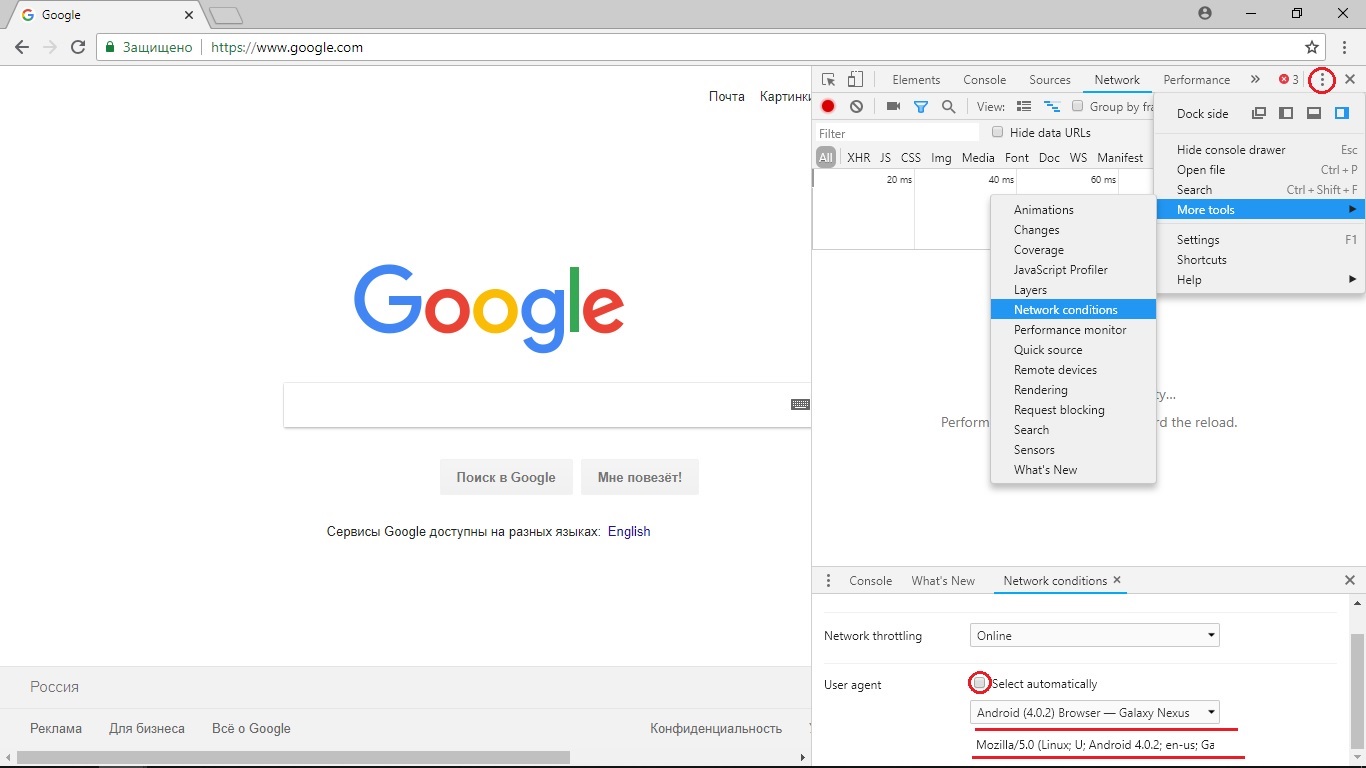
Изменение Google Chrome
Поменять User Agent в Google Chrome несложно. Если универсальный способ вам не помог, или оказался слишком сложен, то попробуйте этот. Он работает для версий выше 26. Вам потребуется:
- Кликнуть правой кнопкой мыши на ярлык браузера.
- Во всплывающем окне нажать "Свойства."
- В поле "Объект" добавить следующее содержимое: --user-agent="(необходимый вам User Agent)”
- После этого, нажмите "ОК".
- Нажмите Win+R. В открывшемся окне "Выполнить", впишите chrome --user-agent="(нужный User Agent)"
- Нажмите "ОК"
Также можно просто использовать расширение, которое сменит User Agent в пару кликов. Найти их можно в поисковике, или в магазине расширений Chrome. Если вы не знаете, какое расширение использовать, то советуем обратить внимание на User-Agent Switcher для Google Chrome.

Изменение User Agent в Opera
Если универсальный способ, указанный выше, вам не помог, попробуйте воспользоваться дополнительными способами изменения User Agent в опера, которые зависят от версии вашего браузера. Чтобы сменить User Agent в 43 версии Oprea и ниже необходимо:
- Открыть браузер, в адресную строку ввести opera:config#UserPrefs|CustomUser-Agent.
- В открывшемся окне впишите нужный вам User Agent.
В новых версиях такой способ может и не сработать, поэтому придётся воспользоваться сторонними расширениями, которые меняют User Agent браузера, или делают его случайным при каждом входе в браузер. Их легко найти по соответствующему запросу в поисковике. Например, расширение User-Agent Switcher для Opera.
Изменение Yandex Browser.
Помимо универсального способа, описанного выше, сменить User Agent в Yandex Browser можно при помощи специального расширения, которое можно найти при помощи поисковика. Мы рекомендуем использовать расширение User-Agent Switcher для Yandex Browser.
Помните, что сменой Юзер агента нужно пользоваться с умом. Не забывайте возвращать исходные параметры после каждого изменения, поскольку неверно установленный User Agent будет некорректно отображать некоторые страницы, а в худшем случае, доступ к нужной вас странице будет полностью заблокирован.